با Flex Time در Logic Pro زمانبندی آهنگهای خود را با دقت ویرایش کنید.
حتی بهترین ضبطهای زنده اغلب نیاز به تغییراتی دارند تا هر نت و ساز مطابق با تمپوی شما مطابق میشوند. در حالی که همیشه میتوانید کل مناطق صوتی را جابهجا کنید، برش دهید و محو کنید تا تغییرات گستردهای داشته باشید، Flex Time در Logic Pro به شما امکان میدهد یادداشتهای جداگانه را با دقت و سرعت ویرایش کنید. بیایید نحوه استفاده از آن را به شما نشان دهیم.
الگوریتم های زمان فلکس را فعال کنید
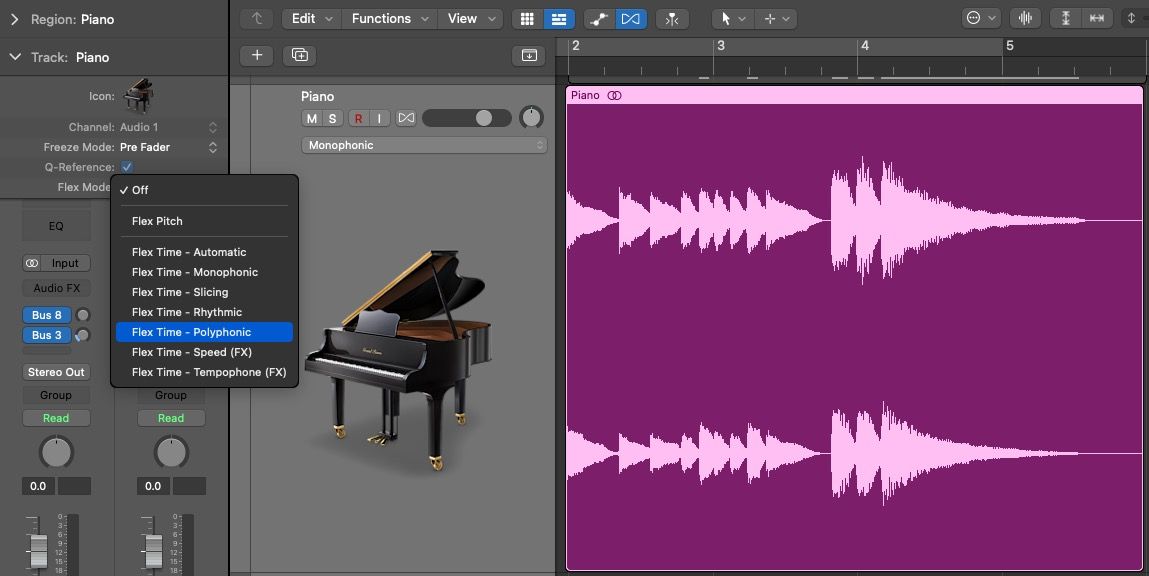
Cmd + F را فشار دهید تا حالت Flex Mode را فعال کنید یا روی نماد ساعت شنی افقی بالای ناحیه Workspace کلیک کنید. با این کار فهرستی از حالتهای فلکس برای انتخاب در هر یک از آهنگهای صوتی شما ظاهر میشود. Monophonic گزینه پیش فرض است اما غیرفعال است. یک الگوریتم فلکس را برای فعال کردن آن حالت انتخاب کنید.
یا روی فلش کنار Track: (نام آهنگ) در سمت چپ بالای صفحه کلیک کنید تا Track Inspector باز شود. سپس، یک حالت فلکس را از منوی کشویی انتخاب کنید.
این تنها در صورتی کار می کند که Enable Complete Features روشن باشد (برای بررسی این گزینه روی Logic Pro > Settings > Advanced کلیک کنید).
از ویرایشگر آهنگ صوتی (میانبر صفحه کلید: E) استفاده کنید یا Z را در ناحیه صوتی در ناحیه Workspace فشار دهید تا به اندازه کافی برای ویرایش های Flex Time بزرگنمایی کنید.
نشانگرهای فلکس را قرار دهید
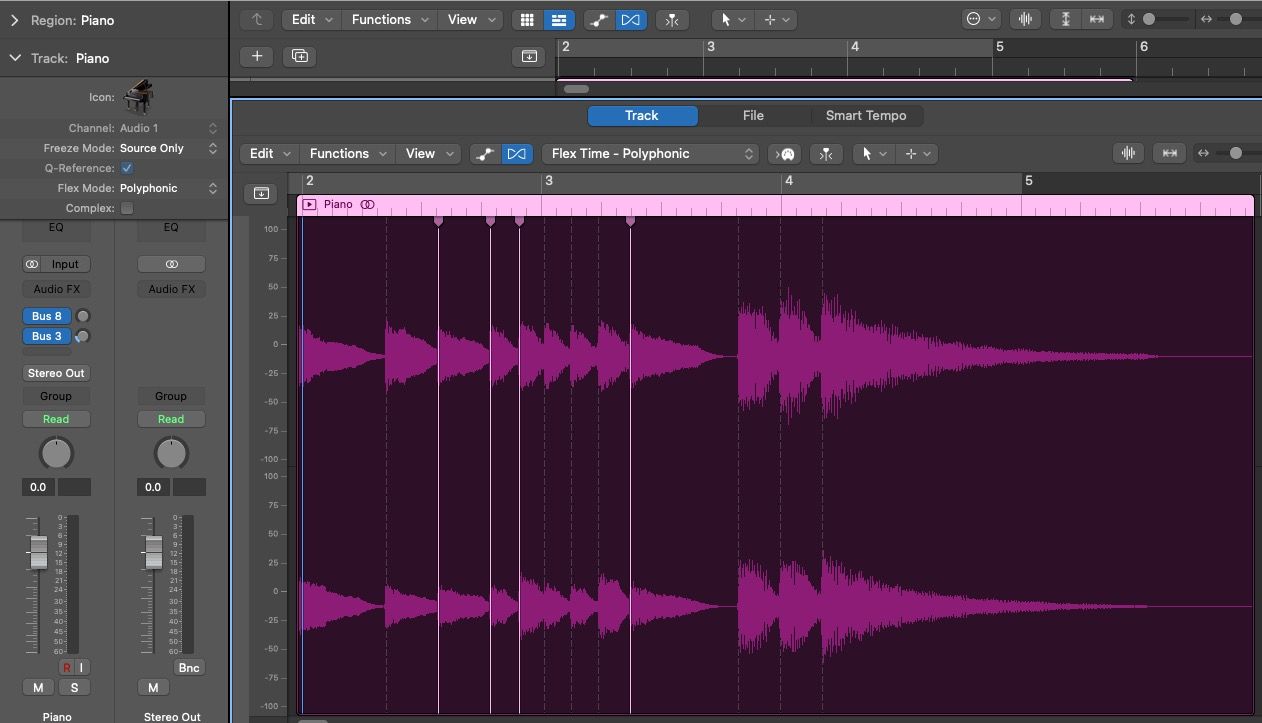
اکثر حالتهای Flex Time با فشردهسازی یا گسترش صدای شما در حین کوتاه کردن یا طولانیتر کردن بخشهای خاص کار میکنند.
حالتهای Flex Time خطوط نقطهگذاری عمودی را در نقاط گذرا (ترکیب اولیه در شروع صدا) که تشخیص میدهد قرار میدهد. روی نیمه بالایی ناحیه صوتی خود کلیک کنید تا یک نشانگر منعطف قرار دهید. روی نیمه پایینی صدای خود کلیک کنید تا سه نشانگر انعطاف پذیر قرار دهید: یکی در موقعیت مکان نما. یکی در گذرای قبلی؛ و یکی در گذرای بعدی.
هنگامی که نشانگر انعطاف پذیر خود را قرار دادید، آن را به سمت چپ یا راست بکشید تا تغییرات زمان بندی اعمال شود. اگر نشانگر فلکس را در یکی از گذراهای بعدی قرار ندهید، تمام صدای شما بعد از نشانگر فلکس شما با تغییرات شما تغییر خواهد کرد.
میتوانید روی یک منطقه صوتی با ویرایش انعطافپذیر Ctrl کلیک کنید و Slice at Transient Markers یا Slice at Flex Markers را انتخاب کنید. این بخش صدا را در هر نشانگر گذرا یا فلکس، بدون توجه به حالت فلکس انتخاب شده، تقسیم می کند.
به یاد داشته باشید که از Cmd + G برای فعال و غیرفعال کردن عملکرد Snap to Grid استفاده کنید که می تواند به تلاش شما برای جابجایی دقیق نشانگرهای انعطاف پذیر کمک کند.
اگر فرآیند ویرایش شما بیش از حد طول می کشد، یاد بگیرید که جلسات Logic Pro خود را با استانداردهای حرفه ای سازماندهی کنید تا در زمان زیادی صرفه جویی کنید.
الگوریتم های مختلف Flex Time در Logic Pro
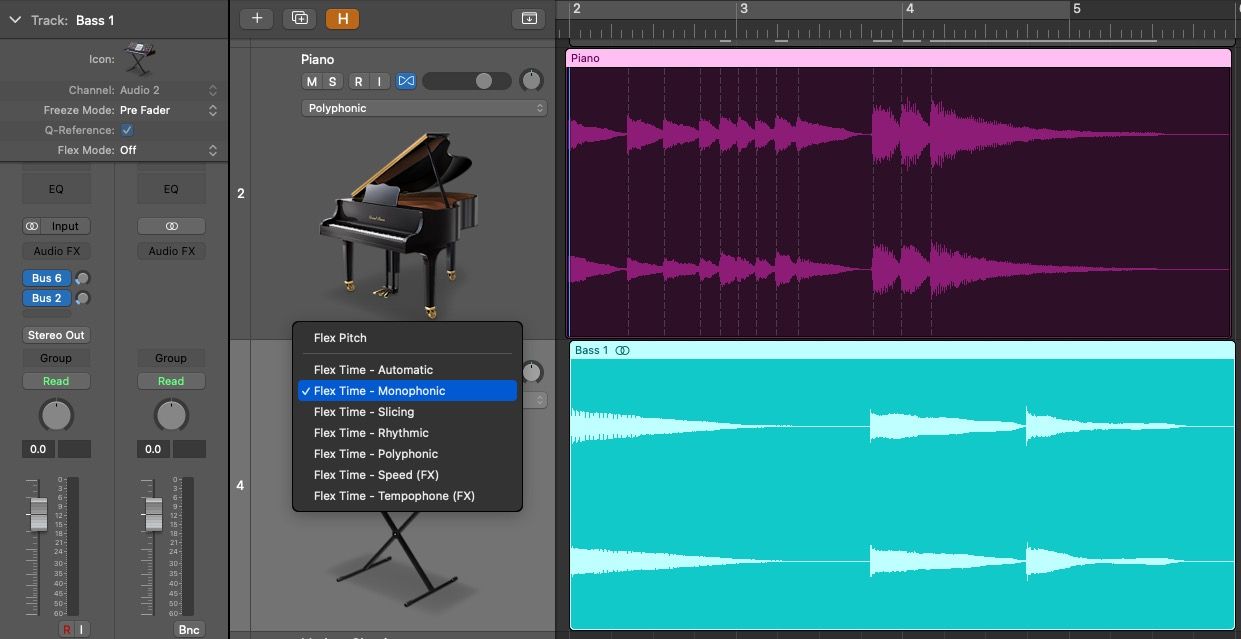
چندین الگوریتم Flex Time وجود دارد که می توانید در Logic Pro از آنها استفاده کنید. هر کدام با ویژگیها یا افکتهای صوتی خاص در ذهن طراحی شدهاند. برخی از حالتهای فلکس دارای پارامترهایی هستند که میتوانید آنها را در Track Inspector فعال و تغییر دهید.
اگر میخواهید Logic Pro الگوریتم Flex را به طور خودکار بر اساس تجزیه و تحلیل صدای شما انتخاب کند، میتوانید از Flex Time – Automatic استفاده کنید. همچنین، اگر میخواهید همه آهنگهای صوتی شما حالت فلکس یکسانی روی آنها اعمال کنند، در حالی که Shift را فشار میدهید، یک حالت فلکس را انتخاب کنید.
برای تغییرات مشابهی که میتوانید در تمام صدای خود ایجاد کنید، در Logic Pro یاد بگیرید که چگونه مناطق صوتی خود را در چند ثانیه محو کنید.
زمان فلکس – مونوفونیک
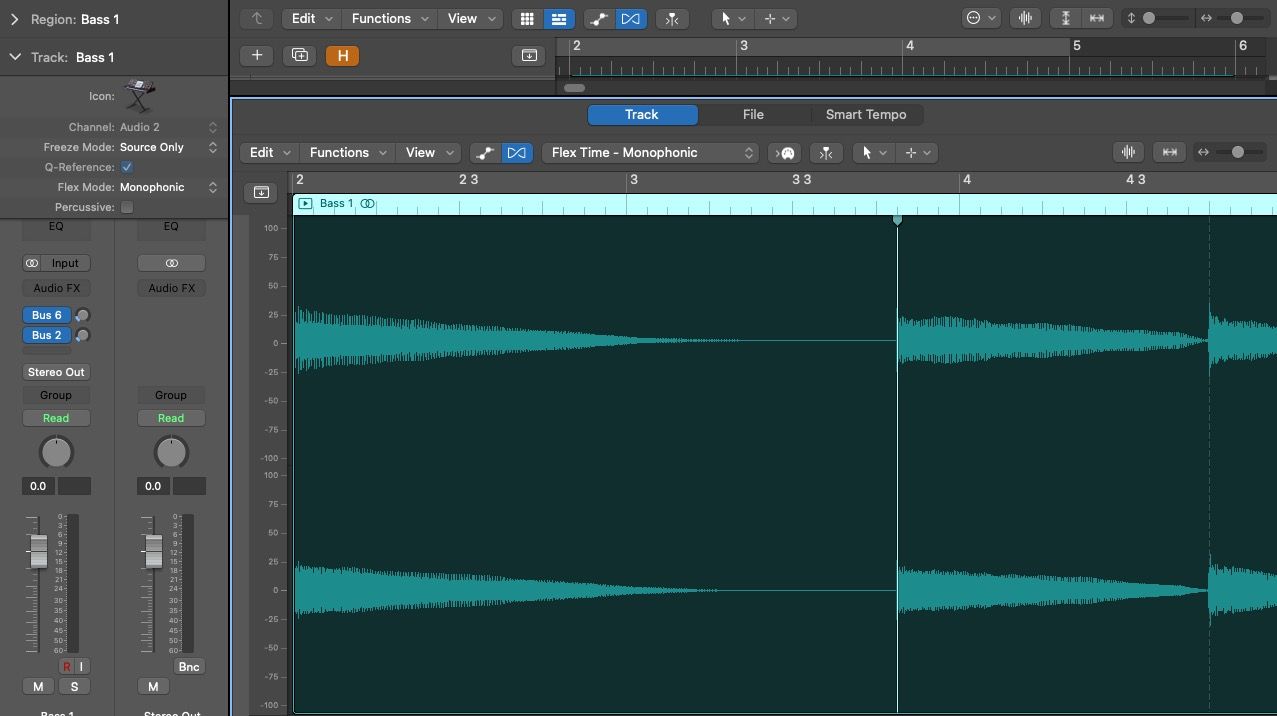
حالت Monophonic برای آهنگ های صوتی که قطعات یا ملودی های تک خطی هستند طراحی شده است. این می تواند برای مثال شامل خطوط باس و آهنگ های آوازی باشد.
الگوریتم Monophonic همراه با پارامتر Percussive است که می توانید آن را در Track Inspector روشن کنید. این تنظیم، بدون تعجب، بر روی سازهای کوبه ای بهترین کار را دارد و می تواند باعث اختلالات صوتی برای سازهای غیرضربی شود.
Flex Time – Polyphonic
حالت Polyphonic برای آهنگ های صوتی با چندین قسمت متحرک یا عناصر وتر طراحی شده است. این حالت Flex فشردهترین حالت CPU است، زیرا سیگنال صوتی را از طریق اطلاعات فاز بدون تغییر گام، به صورت زمانبندی میکند.
پارامتر Complex به شما امکان می دهد گذرای داخلی بیشتری را در صدای انتخاب شده فعال کنید.
زمان انعطاف – برش
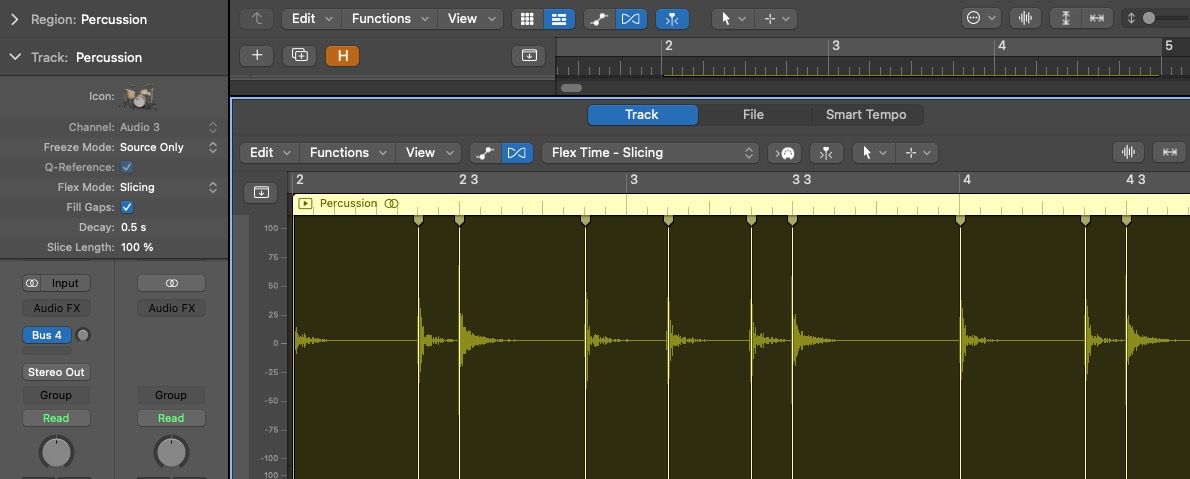
حالت Slicing برای درام و سایر سازهای کوبه ای طراحی شده است. از دیگر الگوریتمها متفاوت است زیرا از فشردهسازی یا بسط زمان استفاده نمیکند. در عوض، صدای انتخاب شده را با نشانگرهای گذرا و انعطاف پذیر برش می دهد، آن را حرکت می دهد و با سرعت اصلی خود پخش می کند.
Flex Slicing دارای تعدادی پارامتر است که می توانید از آنها استفاده و ویرایش کنید:
- Fill Gaps: عملکرد واپاشی را فعال یا غیرفعال می کند. آن را فعال کنید تا شکاف های موجود در صدای ایجاد شده توسط ویرایش های زمان بندی را پر کند.
- Decay: زمان پوسیدگی بین صداها را کنترل می کند. این کمبود زمان کشش را جبران می کند.
- طول برش: تک تک برش ها با یک مقدار درصد کوتاه می شوند. این می تواند به شما کمک کند صدای دردسرساز را رفع کنید و صداهای جالبی تولید کنید.
زمان فلکس – ریتمیک
حالت ریتمیک برای قطعات سازهای ریتمیک و پانچ مانند کیبورد ریتمیک و گیتار بهترین است. این حالت صدا را بین برش ها حلقه می کند، و بنابراین، شکاف های باقی مانده از صدای طولانی مدت را پر می کند.
پارامتر Loop Length به شما امکان می دهد مدت زمان حلقه را در انتهای یک برش تغییر دهید. گزینه Decay میزان پوسیدگی قسمت های حلقه شده را کنترل می کند. در نهایت، Looped Offset به شما امکان میدهد از صداهای پیش از حمله در نواحی حلقهدار با جابجایی قسمت حلقهشده به سمت چپ تا 100 میلیثانیه جلوگیری کنید.
زمان انعطاف – سرعت (FX)
حالت سرعت (FX) برای سازهای کوبه ای و برای ایجاد جلوه های صوتی جالب بهترین کار را دارد. از این حالت برای افزایش یا کاهش سرعت صدا از طریق کشش زمانی استفاده کنید، که باعث تغییر زیر و بم نیز می شود.
Flex Time – Tempophone (FX)
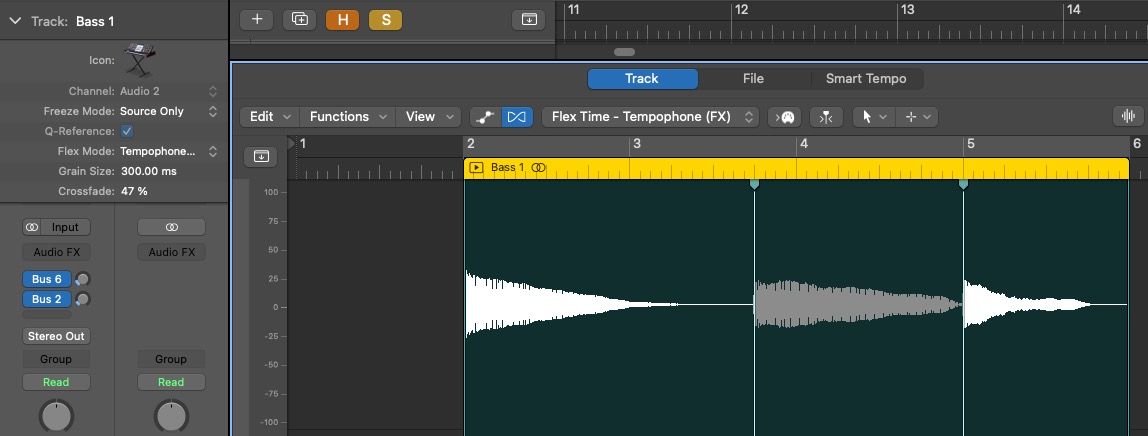
حالت Tempophone (FX) برای تولید جلوه های صوتی شبیه به افکت های تولید شده توسط روش های سنتز دانه ای طراحی شده است. در هسته خود، تقلیدی از یک تمپوفون است – یک دستگاه کشش زمان مبتنی بر نوار قدیمی که صدایی مکانیکی تولید می کند.
پارامتر Grain Size به شما امکان می دهد اندازه دانه را تغییر دهید، که باعث ایجاد زمان کشش پس از پخش و متقاطع می شود. هنگامی که از درصد Crossfade بالا و مصنوعات سخت استفاده می کنید، می توانید مصنوعات نرم تولید کنید.
برای جلوه های صوتی خلاقانه بیشتر، یاد بگیرید که چگونه صدای خود را در Logic Pro معکوس کنید.
ویرایشهای زمانبندی کمالگرا و خلاقانه در Logic Pro
با ابزارهای کشش زمان ارائه شده در Logic Pro، آثار خلاقانه شما این فرصت را دارند که در زمان بندی خود به کمال برسند و در عین حال از جلوه های صوتی تازه نیز بهره مند شوند.
حالت فلکس را فعال کنید و الگوریتم فلکس را انتخاب کنید که برای آهنگ صوتی انتخابی شما مناسب است. نشانگرهای انعطاف پذیر خود را در نقاط گذرا و سایر مناطق خارج از زمان قرار داده و حرکت دهید تا هر گونه خطای زمان بندی را اصلاح کنید. از پارامترهای اضافی Flex Mode موجود در Track Inspector برای صیقل دادن مناطق صوتی خود و حفظ کیفیت صوتی آنها استفاده کنید.
